
ThinkPad T14s Gen 1 – lehký a pro náročné (recenze)
11. 8. 2020 | 4
Uvažujete o bytelném, lehkém a tenkém notebooku na cesty i do kanceláře? T14s Gen 1 stojí za zvážení.
Na náš trh se pomalu dostávají i nové produkty z modelové řady pro rok 2020. Jedním z nich je ThinkPad T14s Gen 1, který přímo navazuje na loňský ThinkPad T490. S ním sdílí konstrukci a možnosti výbavy. Letošní model je tak především refreshem s aktuálními komponty. V dnešní recenzi se blíže podíváme na konfiguraci 20T0001YCK, která využívá procesor Intel Core i7-10510U a nabízí UHD 4K IPS displej.
Design, konstrukce, zpracování
ThinkPad T14s Gen 1 působí velmi kompaktním dojmem. Jak jsem již zmiňoval v krátkém prvním pohledu, jde o lehké a přes to nijak levně působící zařízení. Základna je pevná, k mírnému zkroucení dochází až při použití větší síly. Lenovo pro celou základnu použilo magnesium, což je určitou známkou prémiovosti (základní ThinkPad T14 má základnu z kombinace magnézia a plastu vyztuženého skelnými vlákny). Díky tomu se zdá, že si notebook dlouhodobě bez potíží poradí i s nošením za přední roh atd. Kryt displeje je poté z plastu vyztuženého skelnými vlákny. Zaujme také vcelku tenkými rámečky kolem displeje (starší modely měly silnější). Celkové odlehčení je znát i na celkových proporcích, ThinkPad T14s Gen 1 je co do plochy menší než např. starší ThinkPad T470. Lenovo tedy vměstnalo 14“ displej do menšího těla. Rozměry notebooku jsou 328,8 mm × 225,8 mm × 16,1 mm, hmotnost je 1265 g.
Testovaný ThinkPad T14s Gen 1 nijak nevybočuje z řady ThinkPadů, jak jsme na ně zvyklí. Notebook má černou barvu a hranaté tělo, což je, jak čas ukázal, nestárnoucí kombinace. Lenovo nicméně pamatuje i na ty, kterým se ThinkPady v této barvě zkrátka nelíbí, a k dispozici je také stříbrná varianta. Ta se mimo jiné od testované černé varianty liší ještě hliníkovým víkem obrazovky.
Slícování dílů je bezvadné, a nenašel jsem nic, co bych mu vytkl. Nezaznamenal jsem žádné vrzání ani prohýbání. Lenovo myslelo i na estetické detaily, např. gumový proužek po obvodu rámečku obrazovky, který by měl zabránit otlakům na ploše kolem klávesnice. Při přenášení v narvaném batohu se nicméně nevyhnete otlakům klávesnice na displeji. Panty mají trochu vyšší tuhost, než jsme dnes u prémiových notebooků zvyklí. Výhodou je, že displej drží pevně ve zvolené poloze, nedochází ke třepání při práci na koleně atd., obrazovku ale neotevřete jednou rukou, spodní část notebooku je třeba přidržet u stolu. Displej lze klasicky položit do vodorovné polohy s klávesnicí (180°), což umožňuje pohodlnou práci např. v posteli, kdy si lze notebook opřít o pokrčená kolena bez toho, aniž by byl displej stále málo vyklopený.
Připojitelnost, konektivita, dokování, 4G/LTE
ThinkPad T14s Gen 1 zaujme především nízkou hmotností, nadprůměrným zpracováním a pohodlnou klávesnicí, nezklame ale ani konektivitou. Případný nedostatek konektorů mimo kancelář bude třeba řešit redukcí. V kanceláři naopak oceníte takřka neomezené množství konektorů přes dokovací stanici.
Na levém boku najdeme nabíjecí konektor USB-C (PowerDelivery 45W), dále USB-C s Thunderbolt 3 (využívá 4 linek PCI-E) a proprietární ethernet (slouží také jako konektor mechanické dokovací stanice). Nejdeme zde ještě klasické USB 3.2, HDMI 1.4 a 3,5 mm jack pro sluchátka s mikrofonem. Na pravé straně se nachází čtečka čipových karet, druhé USB 3.2 (trvale napájení pro nabíjení dalších zařízení) a zdířku zámku kensington.
Notebook podporuje klasické mechanické dokovací stanice, konkrétně varianty s bočním zašupovacím konektorem na levé straně. Testovaná konfigurace s procesorem Intel Core je vybavena rozhraním Thunderbolt 3, díky čemuž je možné notebook plnohodnotně dokovat (i nabíjet) skrze USB-C doky. Konfigurace s procesory AMD rozhraní Thunderbolt 3 bohužel nemají.
Pro bezdrátové připojení je nachystaná síťová karta Intel WiFi 6 AX201 s podporou moderního protokolu 802.11ax a Bluetooth 5. S kvalitou signálu jsem nezaznamenal žádné potíže. Na zadní straně pak najdeme šuplíček pro nano SIM kartu a paměťovou kartu MicroSD. Klasické SD karty do notebooku nepřipojíte, což trochu komplikuje práci s fotografiemi.
Volitelně je notebook vybavený také LTE-A modulem (konkrétně Fibocom L850-GL). Po zasunutí SIM karty bylo třeba notebook nejprve restartovat, aby SIM kartu zaregistroval. Poté bylo třeba vyčkat na aktualizaci firmwaru, indikovanou bílým okénkem v pravém spodním rohu obrazovky. Po dokončení upgradu bylo možné zadat PIN a SIM kartu odblokovat. Následně proběhla ještě jedna konfigurace firmwaru. Poté se notebook bez jakýchkoliv potíží připojil k 4G/LTE síti (Vodafone). Na okraji Kladna a Prahy jsem neměl žádné potíže, notebook indikoval plnou sílu signálu, v daných lokalitách typické (bohužel nevím o žádném nástroji, který by umožňoval měřit sílu mobilního signálu v klasických dBm/asu). Při rozhodování se mějte na paměti, že konfigurace bez továrně instalovaného 4G/LTE modemu nemají připravené antény pro jeho pozdější zapojení. Při pokusném testu rychlosti jsem naměřil 49,5 Mb/s download a 31,5 Mb/s upload při 76 ms odezvy.
Obrazovka – krásný 4K panel s lesklým povrchem
Testovaná konfigurace ThinkPadu T14s Gen 1 byla osazena v řadě parametrů tím nejlepším displejem, který je možné v tomto zařízení mít. Jde o 14palcový WVA (široké pozorovací úhly) IPS panel s UHD rozlišením (3 840 × 2 160 pixelů) a poměrem stran 16:10. Jako jediný z panelů pro ThinkPad T14s nabídky nabízí 100% barevný gamut DCI-P3. Lenovo se chlubí certifikací Dolby Vision, která má být ekvivalentem HDR obrazu, jak jej známe např. ze smartphonů. Potěší také silné 500 nit podsvícení. Bohužel se jedná o displej s lesklou povrchovou úpravou. Nabízí tedy výborné barevné podání, pro práci v terénu se ale nehodí (lesklý displej funguje jako zrcadlo). Za zmínku stojí prosvítání podsvícení po stranách obrazovky, viditelné na černém pozadí. To je dlouhodobý nešvar (nejen) notebooků Lenovo, v praxi se liší kus od kusu. Mimo černé plochy není moc vidět. Panel nese kódové označení MNE001EA1-1, bližší informace se mi k němu najít nepodařilo, zájemci si je alespoň mohou najít později.
Pokud budete notebook používat často venku, doporučil bych vám sáhnout spíše po nedotykové Full HD variantě s nízkou spotřebou (nabízející antireflexní povrchovou úpravu a podsvícení 700 nitů). Za každou cenu bych se pak vyhnul modelům se základním Full HD displejem s velmi slabým podsvícením (250 nitů), které jsou svítivostí velmi slabé i pro práci v kanceláři.
Reproduktory, webkamera
Dvojice reproduktorů se nachází v předních rozích základny zespodu. Zvukové podání je ve srovnání s předchozími modely (X270, T470) o něco lepší, výrazný posun ale nečekejte. Na nenáročný poslech internetového rádia či pár dílů seriálu stačí. Umí také hrát poměrně dost nahlas, samozřejmě na úkor dalšího poklesu kvality. Pro uživatele OS Windows přijde vhod utilita Dolby Audio Speaker Sytem. Pokud si plánujete na notebooku občas pustit nějaký ten díl seriálu, určitě přijde vhod. Je v ní totiž možné jednoduše měnit zvukové podání (optimalizované pro film, hudbu atd.).
Vestavěná 720p webkamera patří do lepšího průměru. Za dobrého světla je nahrávaný záznam kvalitní, vcelku ostrý a s docela dobrým barevným podáním. Za šera ale žádné zázraky nečekejte. Nechybí posuvná krytka web kamery ThinkShutter, díky které lze objektiv snadno zakrýt bez toho, aniž byste museli lepit samolepku.
Klávesnice, TrackPoint, clickpad
V ThinkPadu T14s nalezneme klasickou ostrůvkovou klávesnici. Stisk je překvapivě hluboký, více, než bych od 16 mm silného očekával. Hlubší stisk a silnější odpor kláves při zmáčknutí poskytuje výbornou zpětnou vazbu. Horní řada kláves ve výchozím nastavení slouží pro ovládání multimediálních funkcí (ovládání zvuku, obrazu atd.). Pokud v dané situaci potřebujete spíše klávesy F1-F12, je možné režim kláves obrátit pomocí režimu FnLock (pomocí klávesové zkratky Fn+Escape). Novinkou v rozložení klávesnice jsou klávesy pro příjem a ukončení hovoru. Lze tak ovládat hovory bez toho, aniž byste museli na obrazovce mít okénko s hovorem. Klávesy ale zatím podporují pouze programy Skype for Business a MS Teams. Pokud nefandíte „obráceně“ umístěným klávesám Fn a Ctrl v levém spodním rohu, je možné je softwarově prohodit v BIOSu či v programu Lenovo Vantage. Doporučuji ale dát tomuto rozložení šanci, viz náš starší článek.
Poznámka: Trochu problémy jsem měl při práci na nerovném podkladě (na koleně), kdy klávesy kladly možná až trochu moc odporu, a při psaní jsem si nebyl tak jistý. To ale uvádím čistě z úplnosti.
Klávesnici nabízí volitelně také podsvícení. To je regulovatelné ve dvou stupních intenzity, přičemž ten slabší je výborný pro práci v úplné tmě. Podsvícení je rovnoměrné a příjemně matné. Některé může překvapit, že podsvícení nelze zapnout na trvalo, je třeba ho znovu zapnout po každém uspání/vypnutí notebooku. Klávesnice je odolná proti náhodnému polití vodou, ačkoliv notebook nemá žádné kanálky, kterými by voda vytekla ven. Rozhodně bych na to tedy nespoléhal.
TrackPoint uprostřed klávesnice funguje stejně dobře jako vždy. Ovladatelnost je výborná, pocitově se dokonce zvýšila citlivost na odezvu. Stále platí, že pokud to s TrackPointem myslíte vážně, doporučuji ho rovnou nastavit na nejvyšší rychlost. Technologii dodal ELAN namísto tradičního Synaptics.
Dotyková ploška je dostatečně velká pro pohodlnou práci. Je snadno možné přejet z jedné strany displeje na druhou, stejně tak jemné pohyby. Zůstává ale drobná prodleva mezi pohybem ruky a kurzoru, typická (pokud vím) pro všechny notebooky s Windows. Touchpad má mylarový povrch, což znamená, že je ploška mírně hrubá. Integrované tlačítko má spíše hlubší stisk, je možné ho stisknout ve spodní polovině dotykové plošky. Mechanismus je docela tuhý a hlučný. Celkově se s touchpadem pracuje dobře, na špičku ale nemá.
Komponenty, výkon, benchmarky
Testovaný ThinkPad T14s stojí na platformě Intel, konkrétně v nejvyšší možné výkonnostní konfiguraci. Základem je čtyřjádrový procesor Intel Core i7-10510U (1,8/4,9 GHz). Jde o 10. generaci mobilních procesorů Intel, známou pod označením Comet Lake. Oproti předchozím generacím zaujme především sníženou spotřebou. Procesor v běžném režimu nepřekročí spotřebu 15 W, ve vyšším zatížení ale může spotřeba vzrůst až na 25 W. Notebook je osazen 16 GB RAM (2666 MHz), která je pevnou součástí základní desky, další rozšíření není možné. Pro data je připravený 1 TB SSD disk (Samsung SSD PM981) v M.2 slotu.
Jednotlivé výsledky naleznete v galerii níže. Letmé srovnání s ThinkPadem X280 (i7-8550U, 16 GB RAM) ukazuje cca 8% výkonnostní nárůst v testu Cinebench R15. Obdobně vybavený IdeaPad S340-14API (Ryzen 7 3700U, 4 GB RAM) ve stejném testu dosáhl pouze zanedbatelně odlišných výsledků. ThinkBook 13s (i5-8265U, 8 GB RAM) dosáhl v testu Cinebench R20 cca o 25 % slabší skóre procesoru. V rámci vybraných referenčních zařízení si tedy ThinkPad T14s na platformě Intel nevede špatně, lze ale očekávat, že konfigurace s procesory AMD Renoir nabídnou vyšší výkon.
PCMark 8, 10:
3DMark:
PassMark PerformanceTest 9, 10:
CrystalDiskMark, Anvil’s:
Unigine Valley, Heaven, Superposition (FHD/medium/high, 4K):
Cinebench R11,5 / R15 / R20:
CPU-Z, GPU-Z, další:
ThinkPady nikdy neposkytovaly to pravé pro pohodlné hraní her, ThinkPad T14s není výjimkou. Integrovaná grafická karta Intel UHD Graphics poskytuje dostatek výkonu pro akceleraci videa či základní práci s multimédii, na hraní her ale opravdu příliš vhodná není. Starší hry (2015 a dále do minulosti) budou obecně hratelné spíše s nižšími detaily a nižším rozlišením. Jako nouzovka se na ThinkPadu hrát dá, pro opravdu solidní zážitek bych si jej ale nepořizoval. Otazník visí i nad případným použitím eGPU: Thunderbolt 3 sice využívá 4 linek PCI-E, nejsem si ale jistý, zdali by v tomto případě nebyl brzdou procesor (a chlazení, které všechna jádra na plné turbo neuchladí).
Zabezpečení, BIOS
Samozřejmostí je volitelná sada zabezpečovacích prvků. Z biometrie obsahoval testovaný přístroj dotykovou čtečku otisku prstu, která se nachází vpravo od klávesnice. Oproti okolnímu povrchu je charakteristicky mírně zapuštěná pro lepší hmatovou orientaci. Rychlost načtení prstu patří ve srovnání s čtečkami ve smartphonech spíše do lehkého nadprůměru, někdy zabere sken prstu něco přes vteřinu. Rozhodně je tedy vhodné na ní prst nechat chvilku ležet. Sám jsem s ní neměl žádné problémy, jak ale vím z jiných modelů (např. T480s), lidé s více se potícími prsty s ní mohou mít problémy.
Systém infračerveného rozpoznání obličeje v testovaném kusu chybí, stejně jako NFC. Samozřejmostí je čip TPM 2.0 pro uložení šifrovacích klíčů. Podpora vzdálené správy vPro je tradičně omezená v závilosti na daném procesoru (podporuje ji odvozený procesor Core i7-10610U).
BIOS byl po vzoru jiných výrobců přepracován, a nově nabízí plně grafické rozhraní ovladatelné myší. Pokud by se vám taková změna nelíbila, je možné jej přehodit do původního šedomodrého rozložení. Zajímavou položkou je možnost nastavit si, jaké rozložení kláves má notebook používat před načtením operačního systému. Pokud tedy např. šifrujete disk VeraCryptem, je možné si nastavit, že při zadávání hesla bude klávesnice v běžném českém režimu.
Chlazení, teploty, hlučnost
Komponenty ThinkPadu T14s jsou chlazeny větráčkem, který vyhání teplý vzduch otvorem na pravém boku zařízení (nic moc pro praváky). Větráček je ve většině situací vypnutý, případně běží na nízké otáčky, kdy je téměř neslyšný. Při vyšší zátěži se dostaví svištivý zvuk, typický pro většinu tenkých notebooků. Větráček využívá systému inteligentního chlazení, známého z předchozích modelů, kdy bylo možné ručně přepínat mezi tichým režimem či vysokým výkonem. Nově jsou tyto režimy přímo integrované do režimů napájení ve Windows. Zatímco v režimu nejnižšího výkonu zůstane větráček úplně vypnutý, v režimu nejvyššího výkonu běží neustále.
Při nenáročné práci (web, kancelářské dokumenty, multimédia) a napájecím režimu „lepší výkon“ je větráček většinou úplně vypnutý, zapíná se pouze nárazově při zatížení procesoru. Notebook je na spodní straně vlažný, stejně jako je cítit mírné teplo z klávesnice (touchpad se nezahřívá vůbec). Teplota procesoru se drží mezi 40-55 °C. V maximální zátěži se tělo notebooku rychle zahřívá, a to jak na spodní straně, sílí i teplo sálající z klávesnice. Vyloženě horká je pak plocha vpravo od klávesnice, která je nepříjemná na dotek. Teplota procesoru se omezený čas drží blízko 100 °C, pak klesá k 90 °C. V plné zátěži (všechna jádra na 100 % výkonu, hraní 3D her) není notebook už příliš pohodlný pro práci na klíně.
Navzdory tenkému provedení ThinkPad T14s dobře drží Turbo frekvence. Zařízení jsem mučil testem Prime95 v režimu Small FFS. Základní takt 1,8 GHz je i při zátěži všech čtyř jader procesoru naprostou samozřejmostí. V praxi notebook při takovéto zátěži udrží takt cca 2,2 GHz, a to i po 30 minutách plné zátěže. Throttling jsem nezaznamenal.
Baterie, nabíjení
ThinkPad T14s je vybavený integrovanou baterií pod spodním krytem základny. V případě výměny je tedy třeba baterii nejprve vypnout v BIOSu, a následně sejmout spodní kryt notebooku a baterii vyměnit. Baterie je typu Li-Pol a její kapacita je 57 Wh. Lenovo uvádí výdrž až 21 hodin (MobileMark 2014), v novějším benchmarku MobileMark 2018 až 14 a čtvrt hodin. Skutečná výdrž velmi závisí na tom, jak notebook budete používat. Reálná výdrž testovaného kusu se pohybovala mezi 4-6 hodinami v závislosti na nastavení jasu displeje a skutečném vytížení komponent. Je třeba zmínit, že testovaný notebook obsahoval 4K displej, který se tradičně negativně projevuje na výdrži. Lze tedy očekávat, že modely s Full HD displejem vydrží bez větších obtíží o 1,5 hodiny déle.
K nabíjení poslouží dodávaný 65W nabíjecí adaptér s koncovkou USB-C. Jako velkou nevýhodu ovšem vidím provedení adaptéru. Lenovo nám v roce 2020 stále servíruje nabíječku ve tvaru cihličky, která je sama o sobě docela těžká. V našich končinách je adaptér samozřejmě doplněný o tlustý trojžilový přívodní kabel, který se špatně ohýbá, a má masivní koncovku do zásuvky. Nabíječka je tedy vhodná tak jedině k zapojení do dokovací stanice a hození za stůl, a pro přenášení bych doporučoval investici do jiného, lehčího a chytřeji provedeného adaptéru. K takto lehkému a tenkému notebooku se zkrátka vůbec nehodí.
Plné nabití notebooku trvá cca hodinu a dvacet minut. Nabíječka zvládá baterii zvolna dobíjet i při nejvyšším zatížení komponent.
Related
Shrnutí
ThinkPad 14s je elegantní a lehký notebook, který zaujme magnéziovým šasi a výborným zpracováním. Klávesnice nabízí nezvykle vysoký zdvih a je velmi pohodlná i při delším psaní. Potěší dobrá nabídka displejů, konečně jsou k dispozici varianty s dostatečnou svítivostí (až 700 nitů), případně 4K (ten bohužel jedině s lesklým povrchem). Jde o ideální notebook pro člověka, který požaduje reprezentativní vzhled, nízkou hmotnost pro časté přenášení, zachování zvýšené odolnosti a dobrého zpracování. Nechybí podpora mechanických dokovacích stanic a 4G modemu, s připojením k síti jsem neměl vůbec žádný problém.
Najdou se však také drobné neduhy. Mylarový touchpad má spíše průměrné vestavěné tlačítko. Větráček fouká teplý vzduch na pravém boku, což může být řadě uživatelů nepříjemné. Vyloženě k smíchu je dodávaná nabíječka s těžkým a neohebným přívodním kabelem s masivní koncovkou do zásuvky (lze vyměnit za jinou). Vážným zájemcům bych navíc doporučil vyčkat na testy konfigurací s novými procesory AMD Renoir. Výměnou za chybějící konektor Thunderbolt 3 totiž dost možná nabídnou větší porci výkonu.
- Zpracování a konstrukce
- Pohodlná klávesnice
- Výborný obraz 4K panelu
- Bezproblémové 4G/LTE připojení
- Nepřesvědčivé tlačítko touchpadu
- Zahřívaní vpravo od klávesnice
- 4K panel má lesklý povrch
- Dodávaná nabíječka
AUTOR: Tomáš Valenta
Odpovědět
Zrušit odpověďOblíbené články
Komentáře
Štítky
#LenovoTechWorld AMD AMD Ryzen Android Broadwell Dolby Dolby Atmos Dolby Vision gaming IdeaCentre IdeaPad Intel Intel Core JBL KitKat klávesnice Legion Lenovo Lenovo Yoga MediaTek Moto Motorola NAS (síťová úložiště) notebook nVidia problém recenze Skylake smartphone SSD tablet ThinkBook ThinkCentre ThinkPad ThinkVision TrackPoint Vibe video výběr notebooku Windows Windows 8.1 Windows 10 X1 Carbon Yoga řešení


























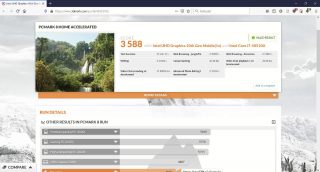
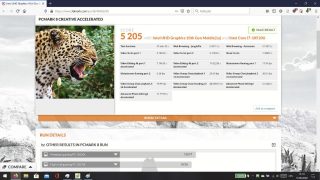
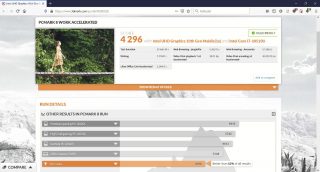
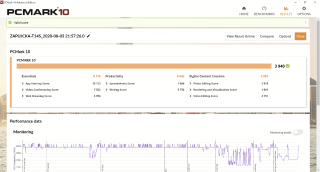
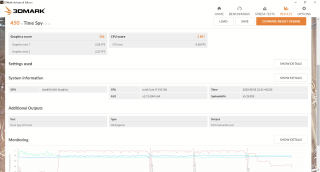
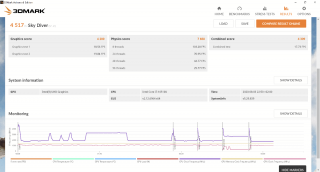
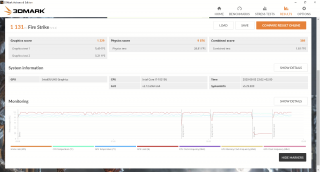
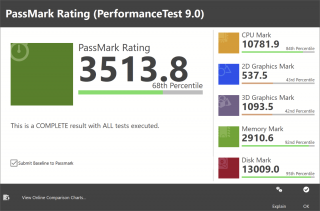
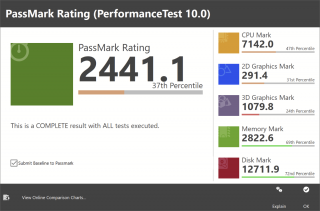
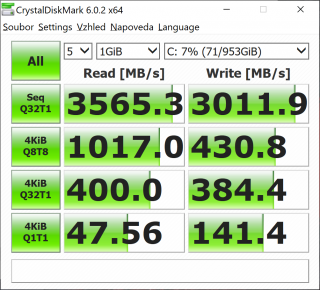
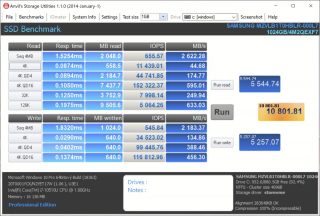
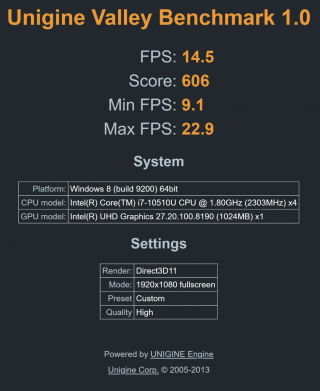
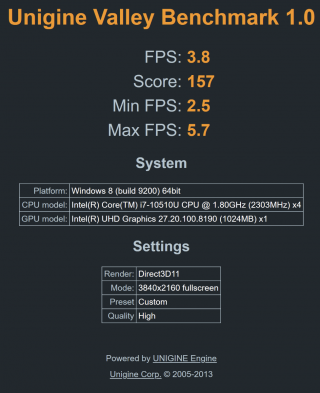
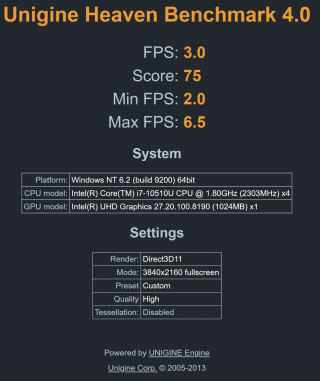
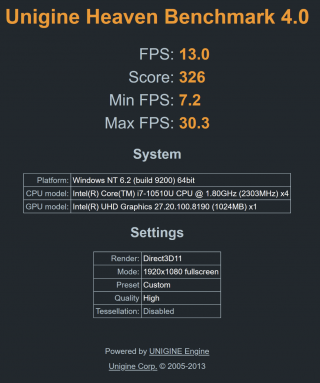





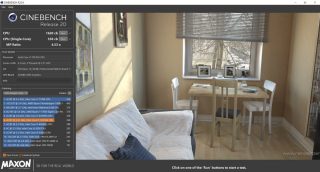

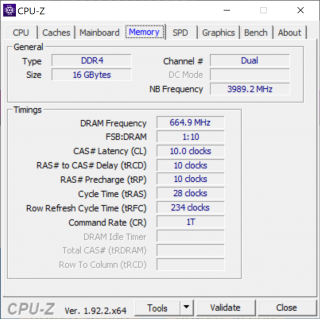
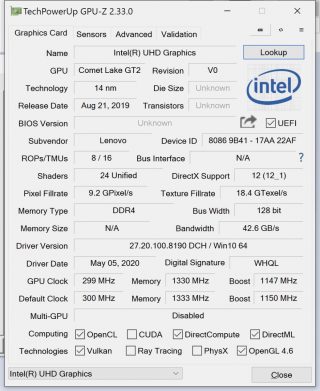














A pro pobavení – kolik váží adaptér i s tím třížilovým kabelem?
Vidíte, zapomněl jsem zvážit. Dle recenze T490s od kolegy na webu notebook.cz váží adaptér 352 g. Samo o sobě se to může zdát jako blbost, ale celá ta sestava je na přenášení opravdu hrozná.
Díky, takže váží cca 1/3-1/4 notebooku. To to nikomu v Lenovu nevadí? Ubírají se milimetry, pájí se RAM, někde i SSD, používají drahé materiály na snížení hmotnosti…a pak se k tomu dá tohle.
Ked mam na tentop ntb pripojeny externy monitor t cez dok tak ho po zapnuti nevidi Treba restart . Skusil som vsetko, aj drivery mam najnovsie a stale to blbne. …Takisto nevidi ani ethernet siet.. Som z toho riuadne znechuteny, lebo vzdy s tym zabijem cca 5 minut kym to ide ako ma …